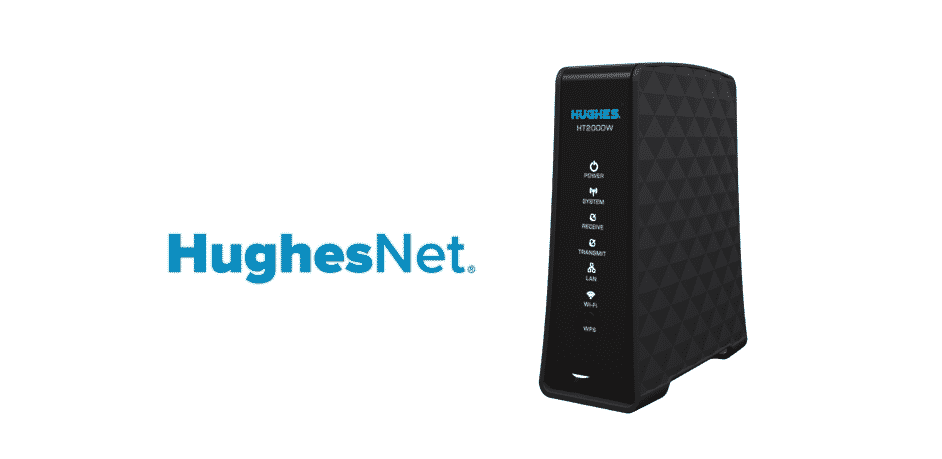مواد جي جدول
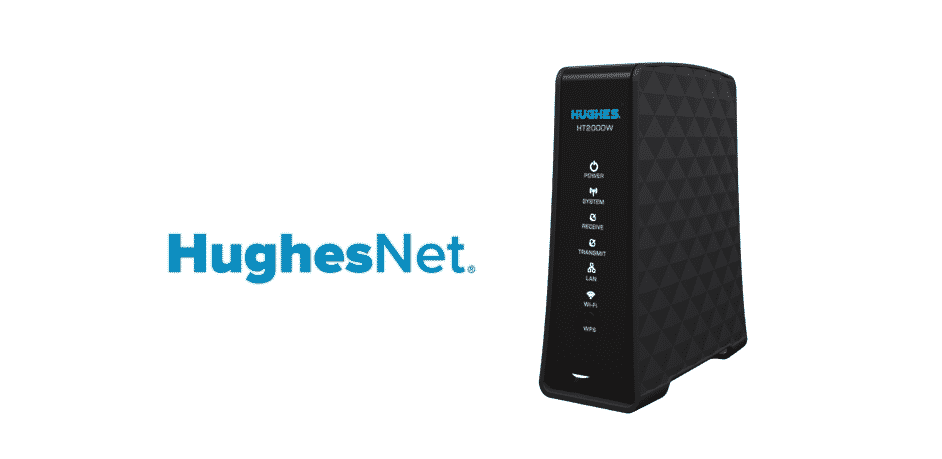
Hughesnet موڊيم منتقل يا وصول نه ڪري رهيو آهي
HughesNet آمريڪا ۾ صحيح سيٽلائيٽ انٽرنيٽ سروس حاصل ڪرڻ لاءِ پهرين پسند آهي ڇو ته اهي بهترين ممڪن رفتار ۽ مضبوط نيٽ ورڪ ڪوريج پيش ڪري رهيا آهن ساحل کان ساحل تائين. يو ايس ۽ توهان کي انهن سان نيٽ ورڪ جي رفتار يا استحڪام سان ڪنهن به مسئلي کي منهن ڏيڻو نه پوندو.
ڏسو_ پڻ: Verizon LTE ڪم نه ڪرڻ کي درست ڪرڻ جا 5 طريقااهي ڪافي سستي آهن ۽ ڪجهه ٻين سيٽلائيٽ انٽرنيٽ سروس فراهم ڪندڙن جي مقابلي ۾ ۽ اهي سڀ شيون جيڪي توهان کي مجموعي طور تي لطف اندوز ٿيڻ جي اجازت ڏين ٿيون. بهترين ممڪن سطح جي مدد ۽ خدمتون جيڪي توهان لاءِ پڇي سگهو ٿا.
اهي پڻ پيش ڪري رهيا آهن پنهنجو سامان جهڙوڪ موڊيمس ۽ روٽر ۽ اهي تمام سٺو ڪم ڪندا. تنهن هوندي، جيڪڏهن توهان جو HughesNet موڊيم منتقل يا وصول نه ڪري رهيو آهي، هتي ڪجھ شيون آهن جيڪي توهان کي ڪرڻ جي ضرورت پوندي انهي کي درست ڪرڻ لاءِ.
HughesNet موڊيم منتقل يا وصول نه ڪري رهيو آهي
1 ) پاور سائيڪل
سڀ کان پهرين شيء جيڪا توهان کي ڪوشش ڪرڻ جي ضرورت آهي اها پڪ ڪرڻ آهي ته توهان پنهنجي موڊيم تي پاور سائيڪل هلائي رهيا آهيو. اهو تمام سادو آهي ۽ توهان کي اهو ڪرڻ لاءِ گهڻيون مشڪلاتن مان وڃڻ جي ضرورت ناهي. توھان کي بس اھو ڪرڻ جي ضرورت آھي ته توھان پنھنجي موڊيم جي پاور ڪنڊ کي پلگ آئوٽ ڪري رھيا آھيو ۽ موڊيم يا روٽر کي ڪجھ منٽن لاءِ ائين ئي بيھڻ ڏيو.
ان کان پوءِ، توھان پاور ڪنڊ کي واپس پلگ ڪري سگھو ٿا. توهان جي موڊيم تي ۽ اهو توهان جي مدد ڪرڻ وارو آهي مڪمل طور تي شيون ٺاهڻ ۾ ۽ توهان جو HughesNet موڊيم شروع ٿي ويندوهڪ ڀيرو ٻيهر منتقل ڪرڻ ۽ وصول ڪرڻ بغير ڪنهن پريشاني جي توهان کي.
2) ري سيٽ
HughestNet موڊيم پڻ ري سيٽ ڪري سگھجن ٿا ۽ جيڪڏهن پاور چڪر توهان لاءِ ڪم نه ڪيو آهي ، توهان کي هڪ ڀيرو ٻيهر سيٽ ڪرڻ جي ڪوشش ڪرڻي پوندي انهي کي يقيني بڻائڻ لاءِ ته توهان اهو سڀ ڪجهه ڪري رهيا آهيو جيڪو توهان مسئلي کي حل ڪرڻ لاءِ ڪري سگهو ٿا. جسم تي ڪو به بٽڻ نه آهي جنهن کي توهان حفاظتي سببن جي ڪري HughesNet موڊيم کي ري سيٽ ڪرڻ لاءِ دٻائي سگهو ٿا ۽ توهان کي ان لاءِ ٿورو پراڻو اسڪول وڃڻو پوندو.
پهچڻ لاءِ توهان کي پيپر ڪلپ استعمال ڪرڻ جي ضرورت پوندي. ري سيٽ بٽڻ جيڪو جسم جي هيٺان لڪيل آهي. اهو توهان جي موڊيم جي پوئين پاسي واقع آهي ۽ توهان کي پيپر ڪلپ جي مدد سان ڊوائيس جي هيٺئين پاسي ري سيٽ بٽڻ کي دٻائڻو پوندو. هڪ دفعو توهان محسوس ڪيو ته بٽڻ تي ڪلڪ ڪريو، توهان موڊيم کي ٻيهر سيٽ ڪرڻ ۽ ان کي ٻيهر شروع ڪرڻ جي اجازت ڏئي سگهو ٿا ۽ اهو يقيني طور تي توهان جي سڀني مسئلن کي حل ڪرڻ ۾ مڪمل طور تي مدد ڪندو ڇو ته اهو موڊيم کي ڊفالٽ سيٽنگن تي ري سيٽ ڪندو.
3) مدد سان رابطو ڪريو
ڏسو_ پڻ: Starlink ايپ چوي ٿو منقطع؟ (4 حل)آخر ۾، جيڪڏهن اڃا تائين ڪجھ به توهان لاء ڪم نه ڪيو آهي، توهان کي HughesNet سپورٽ ڊپارٽمينٽ سان رابطو ڪرڻو پوندو. اهي سڀئي مختلف قسم جا ٽيسٽ هلائيندا ۽ ان مسئلي جي تشخيص ڪندا جيڪي توهان جي HughesNet Modem کي ڪنهن به سگنل جي منتقلي يا وصول نه ڪرڻ جو سبب بڻيل آهن.
اهي نه صرف انهن مسئلن جي تشخيص ڪندا جيڪي توهان کي منهن ڏئي رهيا آهيو، پر اهي پڻ هوندا. توهان کي هڪ مؤثر حل سان مدد ڪندي جيڪا توهان جي موڊيم کي مڪمل طور تي ڪم ڪرڻ کي يقيني بڻائي سگهنديتوهان کي ٻيهر تڪليف کي منهن ڏيڻو نه پوندو.